Reklama
Profesjonalna prezentacja to przede wszystkim wrażenia. Twoje slajdy powinny wyglądać dobrze. Kiedy wiesz, jak przygotować profesjonalnie wyglądające prezentacje, możesz dostosować PowerPoint szablon lub utwórz własne niestandardowe slajdy.
Nasz Wskazówki dotyczące PowerPointa 10 wskazówek, jak tworzyć lepsze prezentacje PowerPoint w pakiecie Office 2016Microsoft PowerPoint nadal wyznacza nowe standardy. Nowe funkcje w programie PowerPoint 2016 pokazują, że jest to najlepsza opcja do inteligentnych i kreatywnych prezentacji. Czytaj więcej pomoże Ci uniknąć typowych błędów, utrzymać zaangażowanie odbiorców i stworzyć profesjonalną prezentację w formie i treści.
Projektowanie slajdów PowerPointa
Projekt może pozostawić pierwsze i trwałe wrażenie. Nadaj mu profesjonalny akcent, aby zdobyć zaufanie i uwagę odbiorców.
1. Ostrożnie komponuj slajdy
Nie kopiuj i nie wklejaj slajdów z różnych źródeł. Nie chcesz, aby Twoja prezentacja wyglądała jak szmaciany dywan. To, do czego dążysz, to spójny wygląd. Pomoże to Twoim odbiorcom skupić się na tym, co najważniejsze; Twoją przemowę i kluczowe fakty, które podkreślasz na slajdach.
Do tego końca, użyj podstawowego szablonu lub stwórz własny. PowerPoint zawiera szeroki wybór profesjonalne szablony prezentacji PowerPoint 7 miejsc, w których możesz szybko znaleźć piękne szablony prezentacjiTwoje poszukiwania szablonów prezentacji na ostatnią chwilę dobiegają końca dzięki tym zasobom online. Te witryny z szablonami obejmują zarówno PowerPoint, jak i Prezentacje Google. Czytaj więcej , ale darmowe można też znaleźć online.
Porada PowerPointa: Po otwarciu programu PowerPoint zwróć uwagę na pole wyszukiwania u góry. Jednym z proponowanych wyszukiwań są „prezentacje”. Kliknij go, aby zobaczyć wszystkie domyślne szablony prezentacji programu PowerPoint. Wybierz kategorię po prawej stronie, aby zawęzić wyszukiwanie.
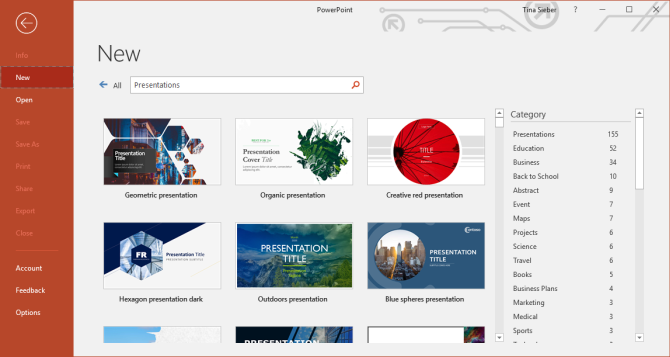
Wybierz czytelną czcionkę. Trudno to zrobić dobrze, ale te profesjonalnie wyglądające czcionki Google to bezpieczny zakład. Jeśli nie jesteś projektantem, trzymaj się jednego kroju czcionki i ogranicz się do zabawy z bezpiecznymi kolorami i rozmiarami czcionek.

Jeśli nie masz pewności co do czcionek, zapoznaj się z 10 przykazań typografii pokazano powyżej dla orientacji.
Ostrożnie dobieraj rozmiary czcionek dla nagłówków i tekstu. Z jednej strony, nie chcesz tworzyć ściany tekstu 9 błędów w PowerPoint, których należy unikać, aby uzyskać doskonałe prezentacjeŁatwo zepsuć prezentację PowerPoint. Przyjrzyjmy się błędom, które prawdopodobnie popełniasz podczas prezentacji pokazu slajdów, i sposobom ich poprawiania. Czytaj więcej i stracić uwagę odbiorców. Z drugiej strony chcesz, aby Twoi odbiorcy mogli przeczytać tekst, który uważasz za kluczowy. Zrób więc wystarczająco duże czcionki.
Porada PowerPointa: PowerPoint oferuje kilka różnych układów slajdów. Kiedy dodajesz nowy slajd, wybierz odpowiedni układ pod Strona główna > Nowy slajd. Aby zmienić układ istniejącego slajdu, użyj Strona główna > Układ. Korzystając z domyślnych układów, możesz w dowolnym momencie wprowadzać spójne zmiany w projekcie w całej prezentacji.

Zostaw miejsce na wyróżnienia, takie jak zdjęcia lub wiadomości domowe. Niektóre elementy powinny się wyróżniać. Staraj się więc nie zakopywać ich w hałasie w tle, ale daj im potrzebną przestrzeń. Może to być pojedynczy cytat lub pojedynczy obraz na stronie z prostym nagłówkiem i prostym tłem.
Dekoruj mało, ale dobrze. Jeśli masz dobrą treść, nie będziesz potrzebować dekoracji. Twój szablon będzie wystarczająco dekoracyjny.
Notatka: Ogranicz przestrzeń, jaką zajmuje Twój projekt, i nigdy nie pozwól, aby projekt ograniczał Twoją wiadomość.
2. Użyj spójności
Na wszystkich slajdach konsekwentnie używaj kroju czcionki i rozmiarów. Ten wraca do korzystania z szablonu. Jeśli wybierzesz profesjonalny szablon prezentacji, projektant zadba o ten aspekt. Trzymaj się tego!
Dopasuj kolory. Tutaj tak wiele prezentacji kończy się niepowodzeniem. Być może wybrałeś odjechany szablon i trzymałeś się profilu kolorów projektanta, a potem wszystko zepsułeś za pomocą brzydkie wykresy Excela 9 wskazówek dotyczących formatowania wykresu Excel w Microsoft OfficeLiczą się pierwsze wrażenia. Nie pozwól, aby brzydki wykres Excela odstraszył Twoich odbiorców. Oto wszystko, co musisz wiedzieć o tym, aby Twoje wykresy były atrakcyjne i angażujące w programie Excel 2016. Czytaj więcej .
Poświęć trochę czasu na dopasowanie wizualizacji do projektu prezentacji.
Kolory tekstu i tła
Zły dobór kolorów może zepsuć prezentację.
3. Użyj kontrastu
Czarny tekst na białym tle zawsze będzie najlepszym, ale też najnudniejszym wyborem. Możesz używać kolorów! Ale używaj ich odpowiedzialnie.
Dbaj o to, aby nie męczyło oczu i zawsze pamiętaj o dobrym kontraście. Jeśli masz problem z kolorami, użyj jednego z wielu narzędzi online, aby wybrać dobrze wyglądającą paletę kolorów. Lub po prostu użyj szablonu i trzymaj się jego domyślnych kolorów.
Porada PowerPointa: Użyj menu Projekt programu PowerPoint, aby szybko zmienić czcionkę i paletę kolorów całej prezentacji, korzystając z gotowych układów projektu.
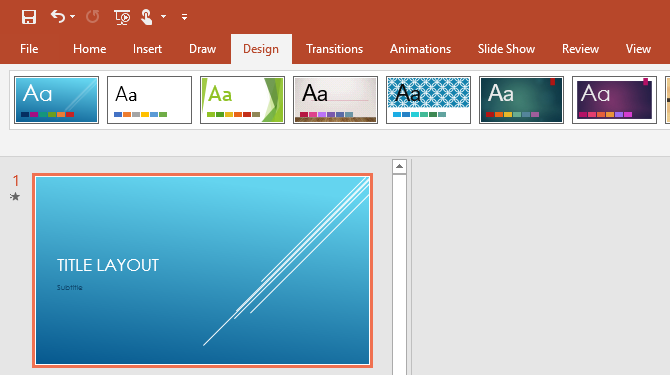
4. Zastosuj blask
Ostrożnie używaj kolorów, aby podkreślić swoją wiadomość! Kolory są twoimi przyjaciółmi. Mogą wyróżnić numery lub wyskakujące komunikaty „Take Home Message”.
Nie osłabiaj efektu kolorystycznego, używając zbyt wielu kolorów w zbyt wielu przypadkach. Efekt specjalny działa tylko wtedy, gdy jest używany rzadko. Spróbuj ograniczyć kolory pop do jednego na slajd.
Dokonaj wspaniałego wyboru: dopasuj kolory do projektu i dobry kontrast, aby podkreślić swoją wiadomość. Użyj profesjonalnej palety kolorów, aby dowiedzieć się, który kolor najlepiej pasuje do Twojego motywu. Posługiwać się 10 przykazań teorii kolorów pokazane poniżej, aby dowiedzieć się więcej o kolorach:

Tekst na slajdach PowerPoint
5. POCAŁUNEK
Kpiszczeć iT Sprosto i Simpotencja. To znaczy…
Słowa kluczowe tylko na slajdach.
Absolutnie żadnych pełnych zdań!
I nigdy nie czytaj swoich slajdów, rozmawiaj swobodnie.
Pamiętaj, że Twoje slajdy służą tylko jako wsparcie, a nie zastępują Twoją przemowę! Chcesz opowiedzieć historię, zwizualizować swoje dane i zademonstrować kluczowe punkty. Jeśli czytasz slajdy, ryzykujesz utratę szacunku i uwagi odbiorców.
Porada PowerPointa: Boisz się, że zgubisz swój ciąg myśli? Dodaj notatki do swoich slajdów. Iść do Pogląd i pod Pokazać Kliknij Uwagi aby wyświetlały się pod slajdami podczas edycji. Rozpoczynając prezentację, użyj trybu prezentacji programu PowerPoint (przejdź do Pokaz slajdów i pod Monitory, sprawdzać Użyj widoku prezentera), dzięki czemu w razie potrzeby możesz przeglądać notatki.
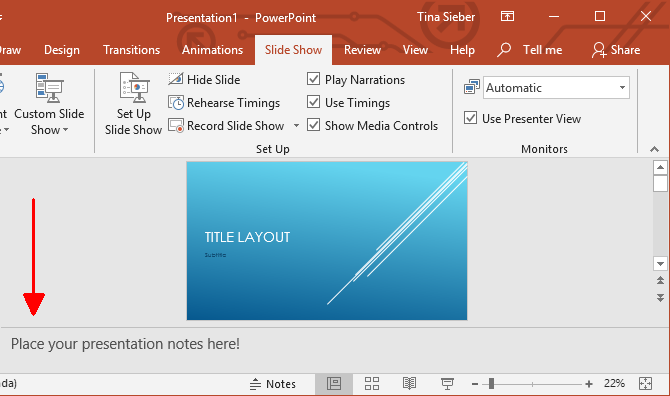
6. Zabierz wiadomość do domu
Zawsze podsumowuj swój kluczowy punkt w a Zabierz wiadomość do domu. Zadaj sobie pytanie, czy Twoi odbiorcy dowiedzieli się lub zapamiętali jedną rzecz z Twojej prezentacji, co chciałbyś, żeby to było? To twoje Zabierz wiadomość do domu.
ten Zabierz wiadomość do domu jest Twoim kluczowym przesłaniem, podsumowaniem Twoich danych lub historii. Jeśli prowadzisz godzinną prezentację, możesz mieć ich kilka Zabierz wiadomości do domu. W porządku. Tylko upewnij się, że to, co uważasz za kluczowe, naprawdę ma znaczenie dla odbiorców.
Stwórz swój Zabierz wiadomość do domu niezapomniany. Twoim obowiązkiem jest zabranie do domu czegoś wartościowego. Pomóż im „zdobyć to”, wyróżniając swoją wiadomość do domu, wizualnie lub poprzez to, jak ją werbalnie obrałeś.
Prezentacje wizualne
Obrazy są kluczowym elementem każdej prezentacji. Twoi odbiorcy mają uszy i oczy, chcą zobaczyć, o czym mówisz, a dobra wskazówka wizualna pomoże im znacznie lepiej zrozumieć Twój przekaz.
7. Dodaj obrazy
Więcej obrazów na slajdach niż tekstu. Wizualizacje to Twoi przyjaciele. Mogą zilustrować twoje punkty i wesprzeć twoje przesłanie.
Ale nie używaj obrazów do dekoracji! To kiepskie wykorzystanie elementów wizualnych, ponieważ to tylko odwracanie uwagi.
Obrazy mogą wzmocnić lub uzupełnić Twój przekaz. Dlatego używaj obrazów, aby zwizualizować lub wyjaśnić swoją historię.
Porada PowerPointa: Potrzebujesz wizualizacji, ale nie masz jej pod ręką? PowerPoint jest połączony z biblioteką obrazów online Bing, których możesz używać do swoich prezentacji. Iść do Wstawić i pod Obrazy Wybierz Obrazy online. Możesz przeglądać według kategorii lub przeszukiwać bibliotekę. Pamiętaj, aby ustawić znacznik wyboru dla Tylko Creative Commons, aby przypadkowo nie naruszyć praw autorskich.

Notatka: Tak, obraz jest wart tysiąca słów. Innymi słowy, jeśli nie masz czasu na tysiąc słów, użyj obrazka!
Animacje i multimedia w programie PowerPoint
W animacjach istnieje cienka granica między komiksem a profesjonalnym wrażeniem. Ale animacje mogą być potężnymi narzędziami do wizualizacji i wyjaśniania skomplikowanych spraw. Dobra animacja może nie tylko poprawić zrozumienie, ale może również sprawić, że przekaz będzie przyklejony do odbiorców.
8. Nie bądź głupi
Oszczędnie korzystaj z animacji i mediów. Powinieneś ich używać tylko w jednym z dwóch przypadków:
- Aby zwrócić uwagę, na przykład na swoją Zabierz wiadomość do domu.
Doprecyzowanie modelu lub podkreślenie efektu.
Umieść multimedia w swojej prezentacji Jak osadzić wideo z YouTube i inne multimedia w prezentacji PowerPointTypowe prezentacje to nudne sprawy, w których tekst i tło firmowe są mało interesujące. Pliki multimedialne mogą rozjaśnić wrażenia. Pokażemy Ci, jak osadzić nawet filmy. Czytaj więcej i upewnij się, że działa w trybie prezentacji. Testowanie prezentacji w domu pozwoli Ci zaoszczędzić czas i uniknąć wstydu.
Skieruj treść prezentacji
Twój target, czyli publiczność, określa treść Twojej prezentacji. Na przykład, nie możesz uczyć dzieci w wieku szkolnym skomplikowanych spraw związanych z ekonomią, ale możesz im wytłumaczyć, czym jest ekonomia w ogóle i dlaczego jest ważna.
9. Miej na uwadze swoich odbiorców
Podczas kompilowania prezentacji PowerPoint zadaj sobie następujące pytania:
- Co wiedzą moi odbiorcy?
- Co mam im powiedzieć?
- Czego oczekują?
- Co będzie dla nich interesujące?
- Czego mogę ich nauczyć?
- Co ich skupi?
Odpowiedz na te pytania i sprowadź slajdy do najistotniejszych rzeczy. W swoim przemówieniu opisz kolorowo najważniejsze elementy i mądrze używaj broni, tj. tekstu, obrazów i animacji (patrz wyżej).
Notatka: Jeśli nie uda Ci się osiągnąć celu, nie będzie miało znaczenia, jak pomysłowy jest Twój projekt ani jak genialnie dobrałeś kolory i słowa kluczowe. Nic nie ma większego znaczenia niż uwaga odbiorców.
10. Przećwicz prezentację jak profesjonalista
Dobrze wyćwiczona i entuzjastyczna rozmowa pomoże Ci przekonać odbiorców i utrzymać ich uwagę. Oto kilka kluczowych punktów, które definiują dobrą przemowę:
- Poznaj swoje slajdy na wylot.
- Mówić swobodnie.
- Mów pewnie — głośno i wyraźnie.
- Mów stałym tempem, lepiej za wolno niż za szybko.
- Utrzymuj kontakt wzrokowy z publicznością.
Jedna końcowa wskazówka dotycząca prezentacji PowerPoint
Pokazałem Ci, jak przemyśleć całą prezentację, od wyboru projektu po przemówienie do odbiorców. Oto sztuczka umysłowa: nigdy nie próbuj interpretować wyrazów twarzy słuchaczy. Są szanse, że się mylisz. Po prostu załóż, że są skupieni i robią notatki.
Zrobiłeś, co w Twojej mocy, aby przedstawić im profesjonalną prezentację PowerPoint, a Twoi odbiorcy chcą się od Ciebie uczyć. Wyrazy ich twarzy nie wyrażają wątpliwości ani zamieszania. To skupienie! Cóż, och! Oczywiście jesteś ekspertem, a oni uczniami. Jeśli potrafisz wejść w ten sposób myślenia, możesz się zrelaksować i wykonywać najlepiej jak potrafisz.
Na następną profesjonalną prezentację wypróbuj jedną z tych Dodatki do programu PowerPoint i zasoby szablonów 5 dodatków i witryn PowerPoint z darmowymi szablonami do tworzenia pięknych prezentacjiSkorzystaj z tych witryn, przewodników i dodatków, aby stworzyć wspaniałą prezentację PowerPoint, która zachwyci publiczność. Czytaj więcej lub jeśli potrzebujesz szablony prezentacji prezentacji biznesowych w programie PowerPoint 10 niesamowitych szablonów prezentacji biznesowych, które zachwycą Twoją publicznośćTe niesamowite szablony prezentacji biznesowych zapewniają skuteczne sposoby przekazywania swoich pomysłów osobom, które są dla Ciebie najważniejsze. Czytaj więcej , my też tam mamy.
Może chcesz inną opcję pokazu slajdów? Zobacz, jak możesz tworzyć profesjonalne prezentacje w serwisie Canva Jak stworzyć idealną profesjonalną prezentację w serwisie CanvaMożesz nie potrzebować programu Microsoft PowerPoint! Canva może pomóc w tworzeniu profesjonalnych prezentacji w czasie o połowę krótszym. Czytaj więcej także.
Tina pisze o technologii konsumenckiej od ponad dekady. Posiada doktorat z nauk przyrodniczych, dyplom z Niemiec oraz tytuł magistra ze Szwecji. Jej doświadczenie analityczne pomogło jej osiągnąć sukces jako dziennikarz technologiczny w MakeUseOf, gdzie obecnie zarządza badaniami i operacjami dotyczącymi słów kluczowych.


